PS5 त्रुटि कोड CE-106485-4 को ठीक करें
अनेक वस्तुओं का संग्रह / / August 04, 2021
विज्ञापनों
अंतिम बार 7 मार्च, 2021 को 02:54 बजे अपडेट किया गया
क्या आपने कभी PS5 त्रुटि कोड CE-106485-4 का सामना किया है | क्या शारीरिक गेम डिस्क की प्रतिलिपि नहीं बनाई जा सकती? यदि हाँ तो आप सही पृष्ठ पर हैं क्योंकि यहाँ हमने इस समस्या को आसानी से हल करने के लिए समाधान प्रदान किया है। जैसा कि आप जान चुके होंगे कि द PS5 अंत में दुनिया भर में उपलब्ध है। हालांकि, कुछ दुर्भाग्यपूर्ण उपयोगकर्ता कई त्रुटियों या बगों के साथ सामना कर रहे हैं जो एक नए लॉन्च किए गए गेमिंग कंसोल से अपेक्षित है और भविष्य में स्थिर होने की उम्मीद है।
कई प्रभावित PS5 उपयोगकर्ताओं के अनुसार, PS5 सिस्टम नोटिस के साथ एक त्रुटि कोड दिखाता है जो कहता है "कुछ गलत हो गया। CE-106485-4 ” जब भी वे शारीरिक गेम डिस्क को आंतरिक एसएसडी ड्राइव में कॉपी करने की कोशिश कर रहे हैं। इस बीच, कुछ उपयोगकर्ताओं ने यह भी बताया है कि शारीरिक गेम कॉपी करने की प्रक्रिया भी शुरू नहीं होती है और तुरंत ही विशेष त्रुटि दिखाई देने लगती है।
यह भी ध्यान देने योग्य बात है कि यदि डिस्क को हटाने के साथ ही कॉपी करने की प्रक्रिया पूरी हो जाती है, तो भी कॉपी किया गया डेटा अपने आप डिलीट हो जाता है जो पूरी तरह से गड़बड़ है और साथ ही परेशान करता है। अब, यदि आप भी पीड़ितों में से एक हैं, तो इस समस्या को ठीक करने के लिए निम्नलिखित मार्गदर्शिका की जाँच करना सुनिश्चित करें।
विज्ञापनों
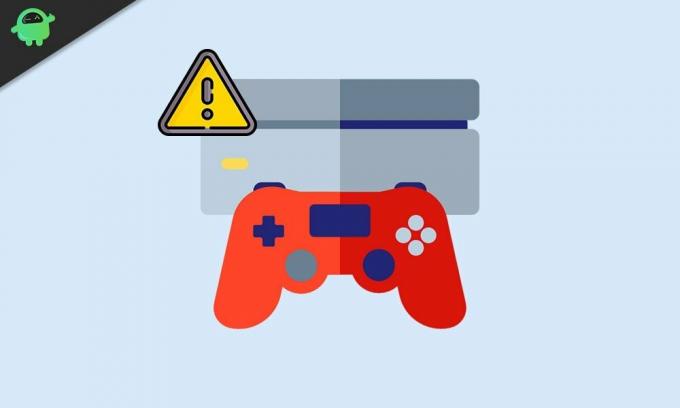
फिक्स PS5 त्रुटि कोड CE-106485-4 | फिजिकल गेम डिस्क को कॉपी नहीं कर सकते
इसलिए, एक संक्षिप्त विचार में, आपको बस कुछ समय के लिए इंतजार करना होगा जब तक कि PlayStation सिस्टम स्वचालित रूप से सम्मिलित भौतिक डिस्क का पता नहीं लगा लेता है और स्वचालित रूप से कॉपी करना शुरू कर देता है। यदि मामले में, आपके लिए प्रतिलिपि बनाने की प्रक्रिया शुरू नहीं हुई है, तो कंसोल के अंदर भौतिक डिस्क होने के साथ अपने PS5 कंसोल को पुनः प्रारंभ करना सुनिश्चित करें। खैर, यह सभी के लिए काम करना चाहिए।
- सबसे पहले, आपको गेम कंसोल को अपने कंसोल में सम्मिलित करना होगा।
- तुरंत 'कॉपी' बटन दबाएं नहीं।
- बस कुछ सेकंड तक प्रतीक्षा करें जब तक कि नकल प्रक्रिया स्वचालित रूप से शुरू न हो जाए।
- यदि पता नहीं चला है, तो कंसोल से गेम डिस्क को न निकालें।
- इसके बाद, पीएस बटन को अपने ड्यूलविज़न कंट्रोलर पर दबाएँ।
- 'पावर' पर जाएं> 'PS5 को फिर से शुरू करें' चुनें।
- एक बार कंसोल रिबूट होने के बाद, सिस्टम स्वचालित रूप से गेम को भौतिक डिस्क से कॉपी करना शुरू कर देगा।
- हो गया।
यह भी पढ़ें: PS4 से PS5 तक डेटा ट्रांसफर कैसे रद्द करें?
हालांकि यह इतना उपयोगी नहीं लगता है, लेकिन आप इसे तब तक कर सकते हैं जब तक डेवलपर्स स्थायी फिक्स या पैच अपडेट के साथ नहीं आते हैं। यह बात है, दोस्तों। हमें उम्मीद है कि आपको यह समाधान उपयोगी लगा होगा। अधिक प्रश्नों के लिए, आप नीचे टिप्पणी कर सकते हैं।
यदि आप वर्नी थोर में डेवलपर विकल्पों का उपयोग करना चाहते हैं, तो आपको डेवलपर विकल्पों को सक्षम करने की आवश्यकता है...
यहाँ हम इनजु प्रो 2 पर रिकवरी मोड में बूट करने के तरीके के बारे में मार्गदर्शन करेंगे। अगर आप चाहते हैं…
यहाँ हम UMI फेयर पर रिकवरी मोड में बूट करने के बारे में मार्गदर्शन करेंगे। यदि आप चाहते हैं…



![डाउनलोड T595UBS4BTB1: मार्च 2020 गैलेक्सी टैब ए 10.5 के लिए पैच [दक्षिण अमेरिका]](/f/dac7af6c815607ca2e6a7ea8d30651f4.jpg?width=288&height=384)